朋友们、伙计们,我们又见面了,本期来给大家解读一下有关Linux的基础知识点,如果看完之后对你有一定的启发,那么请留下你的三连,祝大家心想事成!
C 语 言 专 栏:C语言:从入门到精通
数据结构专栏:数据结构
个 人 主 页 :stackY、
C + + 专 栏 :C++
Linux 专 栏 :Linux

目录
前言:
1. more指令
1.1管道简介(|)
2. less指令
3. head指令
4. tail指令
5. 时间相关指令
6. cal指令
7. find指令
7.1 which指令
8. grep指令
9. zip/unzip指令
10. tar指令
11. bc指令
12. uname-r指令
13. 重要的热键
14. 关机
15. 扩展指令
前言:
承接上篇的Linux指令详解,本期再继续将剩下的Liunx指令解释完。
1. more指令
语法:more [选项][文件]
功能:more命令,功能类似 cat
常用选项:
- -n 对输出的所有行编号
- q 退出more
more 文件:
1.1管道简介(|)
管道:|
管道这个概念会在后面的部分学习到,在这里我们知道它如何使用即可:
man printf | more : 表示在man手册中查找printf用法的结果使用more显示出来。
这里使用的是more指令查看大文件的方法:按Enter向下翻,按q退出。
注意:使用more查看大文件只能往下翻,不能往上翻。
2. less指令
- less 工具也是对文件或其它输出进行分页显示的工具,应该说是linux正统查看文件内容的工具,功能极其强大。
- less 的用法比起 more 更加的有弹性。在 more 的时候,我们并没有办法向前面翻, 只能往后面看但若使用了 less 时,就可以使用 [pageup][pagedown] 等按键的功能来往前往后翻看文件,更容易用来查看一个文件的内容!
- 除此之外,在 less 里头可以拥有更多的搜索功能,不止可以向下搜,也可以向上搜。
语法: less [参数] 文件
功能:
less与more类似,但使用less可以随意浏览文件,而more仅能向前移动,却不能向后移动,而且less在查看之前不会加载整个文件。
选项:
- -i 忽略搜索时的大小写
- -N 显示每行的行号
- /字符串:向下搜索“字符串”的功能
- ?字符串:向上搜索“字符串”的功能
- n:重复前一个搜索(与 / 或 ? 有关)
- N:反向重复前一个搜索(与 / 或 ? 有关)
- q:quit
nano 文件(已存在):文本编辑器
我们可以写一段代码在这个文本编辑器,然后gcc 文件:进行编译,然后将运行的结果通过管道用less的方式进行查看:
3. head指令
head 与 tail 就像它的名字一样的浅显易懂,它是用来显示开头或结尾某个数量的文字区块,head 用来显示档案的开头至标准输出中,而 tail 想当然尔就是看档案的结尾。
语法: head [参数]... [文件]...
功能:
head 用来显示档案的开头至标准输出中,默认head命令打印其相应文件的开头10行。
选项:
- -n<行数> 显示的行数
head 文件:默认从头开始输出前10行
head -n 文件 :从头开始输出前n行
4. tail指令
tail 命令从指定点开始将文件写到标准输出.使用tail命令的-f选项可以方便的查阅正在改变的日志文件,tail -f filename会把filename里最尾部的内容显示在屏幕上,并且不但刷新,使你看到最新的文件内容.
语法: tail[必要参数][选择参数][文件]
功能: 用于显示指定文件末尾内容,不指定文件时,作为输入信息进行处理。常用查看日志文件。
选项:
- -f 循环读取
- -n<行数> 显示行数
tail 文件: 默认从结尾输出后10行
tail -n 文件:从结尾开始输出后n行
如果要截取文件的中间部分也是可以的,这里就需要借助于管道。
head -n1 文件 | tail -n2
5. 时间相关指令
date显示
date 指定格式显示时间: date +%Y:%m:%d
date 用法:date [OPTION]... [+FORMAT]
1.在显示方面,使用者可以设定欲显示的格式,格式设定为一个加号后接数个标记,其中常用的标记列表如下
- %H : 小时(00..23)
- %M : 分钟(00..59)
- %S : 秒(00..61)
- %X : 相当于 %H:%M:%S
- %d : 日 (01..31)
- %m : 月份 (01..12)
- %Y : 完整年份 (0000..9999)
- %F : 相当于 %Y-%m-%d
date +%Y_%m_%d:使用_作为分隔符打印年月日(+后面紧跟格式,不能有空格)
2.在设定时间方面
- date -s //设置当前时间,只有root权限才能设置,其他只能查看。
- date -s 20080523 //设置成20080523,这样会把具体时间设置成空00:00:00
- date -s 01:01:01 //设置具体时间,不会对日期做更改
- date -s “01:01:01 2008-05-23″ //这样可以设置全部时间
- date -s “01:01:01 20080523″ //这样可以设置全部时间
- date -s “2008-05-23 01:01:01″ //这样可以设置全部时间
- date -s “20080523 01:01:01″ //这样可以设置全部时间
3.时间戳
时间->时间戳:date +%s
时间戳->时间:date -d@1508749502
Unix时间戳(英文为Unix epoch, Unix time, POSIX time 或 Unix timestamp)是从1970年1月1日(UTC/GMT的午夜)开始所经过的秒数,不考虑闰秒。
date +%s :显示当前的时间戳
date -d@时间戳:将时间戳转化为时间
6. cal指令
cal命令可以用来显示公历(阳历)日历。公历是现在国际通用的历法,又称格列历,通称阳历。“阳历”又名“太阳历”,系以地球绕行太阳一周为一年,为西方各国所通用,故又名“西历”。
命令格式: cal [参数][月份][年份]
功能: 用于查看日历等时间信息,如只有一个参数,则表示年份(1-9999),如有两个参数,则表示月份和年份
常用选项:
- -3 显示系统前一个月,当前月,下一个月的月历
- -j 显示在当年中的第几天(一年日期按天算,从1月1号算起,默认显示当前月在一年中的天数)
- -y 显示当前年份的日历
cal:打印本月日历
cal 年份:打印该年份的日历
cal -3:打印前一个月,本月,后一个月的日历
7. find指令
- Linux下find命令在目录结构中搜索文件,并执行指定的操作。
- Linux下find命令提供了相当多的查找条件,功能很强大。由于find具有强大的功能,所以它的选项也很多,其中大部分选项都值得我们花时间来了解一下。
- 即使系统中含有网络文件系统( NFS),find命令在该文件系统中同样有效,只你具有相应的权限。
- 在运行一个非常消耗资源的find命令时,很多人都倾向于把它放在后台执行,因为遍历一个大的文件系统可能会花费很长的时间(这里是指30G字节以上的文件系统)。
语法: find pathname -options
功能: 用于在文件树种查找文件,并作出相应的处理(可能访问磁盘)
常用选项:
- -name 按照文件名查找文件
man find :查找find手册
find 路径 -name 文件:在该路径下查找文件
7.1 which指令
在Linux系统下的指定的指令路径下查找对应的指令
which 指令:
8. grep指令
语法: grep [选项] 搜寻字符串 文件
功能: 在文件中搜索字符串,将找到的行打印出来
常用选项:
- -i :忽略大小写的不同,所以大小写视为相同
- -n :顺便输出行号
- -v :反向选择,亦即显示出没有 '搜寻字符串' 内容的那一行
grep -n "字符串" 文件:在该文件中查找字符串,并且显示行数
grep -n -i "字符串" 文件 文件:在多个文件中忽略大小写进行查找字符串并且显示行数
grep -v “字符串”文件 :对文件中匹配到的字符串进行过滤
9. zip/unzip指令
语法: zip 压缩文件.zip 目录或文件
功能: 将目录或文件压缩成zip格式
常用选项:
- -r 递 归处理,将指定目录下的所有文件和子目录一并处理
zip -r dst.zip src:将源文件压缩至目标压缩文件(递归压缩子文件或子目录)
unzip 压缩文件:将该压缩文件解压至当前目录
unzip 压缩文件 -d 路径目录:将该压缩文件解压至指定路径下的目录
10. tar指令
语法:tar [-cxtzjvf] 文件与目录 .... 参数:
功能:打包/解包,不打开它,直接看内容
常用选项:
- -c :建立一个压缩文件的参数指令(create 的意思);
- -x :解开一个压缩文件的参数指令!
- -t :查看 tarfile 里面的文件!
- -z :是否同时具有 gzip 的属性?亦即是否需要用 gzip 压缩?
- -j :是否同时具有 bzip2 的属性?亦即是否需要用 bzip2 压缩?
- -v :压缩的过程中显示文件!这个常用,但不建议用在背景执行过程!
- -f :使用档名,请留意,在 f 之后要立即接档名喔!不要再加参数!
- -C : 解压到指定目录
tar -czf 指定文件 文件/目录:将文件或者目录打包并压缩至指定文件
tar -xzf 压缩包:将压缩包解压至当前目录
tar -xzf 压缩包 -C 路径:将压缩包解压至指定路径
11. bc指令
简单的计算器,可用于进行浮点数的计算:quit可以进行退出
使用管道的方式让bc给我们计算表达式的值:
12. uname-r指令
语法:uname [选项]
功能: uname用来获取电脑和操作系统的相关信息。
补充说明:uname可显示linux主机所用的操作系统的版本、硬件的名称等基本信息。
常用选项:
- -a或–all 详细输出所有信息,依次为内核名称,主机名,内核版本号,内核版本,硬件名,处理器类
- 型,硬件平台类型,操作系统名称
uname、uname -r、uname -a:查看Linux内核版本信息
13. 重要的热键
Tab、Ctrl c、Ctrl d、↑、↓
[Tab]按键---具有『命令补全』和『档案补齐』的功能
[Ctrl]-c按键---让当前的程序『停掉』
[Ctrl]-d按键---通常代表着:『键盘输入结束(End Of File, EOF 戒 End OfInput)』的意思;另外,他也可以用来取代exit
↑↓:可以查看Linux历史指令
14. 关机
语法:shutdown [选项]
常见选项:
-f :将系统的服务停掉后,立即关机
-r :将系统好的服务停掉之后就重新启动
-t sec : -t 后面加秒数,亦即『过几秒后关机』的意思
15. 扩展指令
◆安装和登录命令:login、shutdown、halt、reboot、install、mount、umount、chsh、exit、last;
◆ 文件处理命令:file、mkdir、grep、dd、find、mv、ls、diff、cat、ln;
◆ 系统管理相关命令:df、top、free、quota、at、lp、adduser、groupadd、kill、crontab;
◆ 网络操作命令:ifconfig、ip、ping、netstat、telnet、ftp、route、rlogin、rcp、finger、mail、 nslookup;
◆ 系统安全相关命令:passwd、su、umask、chgrp、chmod、chown、chattr、sudo ps、who;
◆ 其它命令:tar、unzip、gunzip、unarj、mtools、man、unendcode、uudecode。
朋友们、伙计们,美好的时光总是短暂的,我们本期的的分享就到此结束,欲知后事如何,请听下回分解~,最后看完别忘了留下你们弥足珍贵的三连喔,感谢大家的支持!

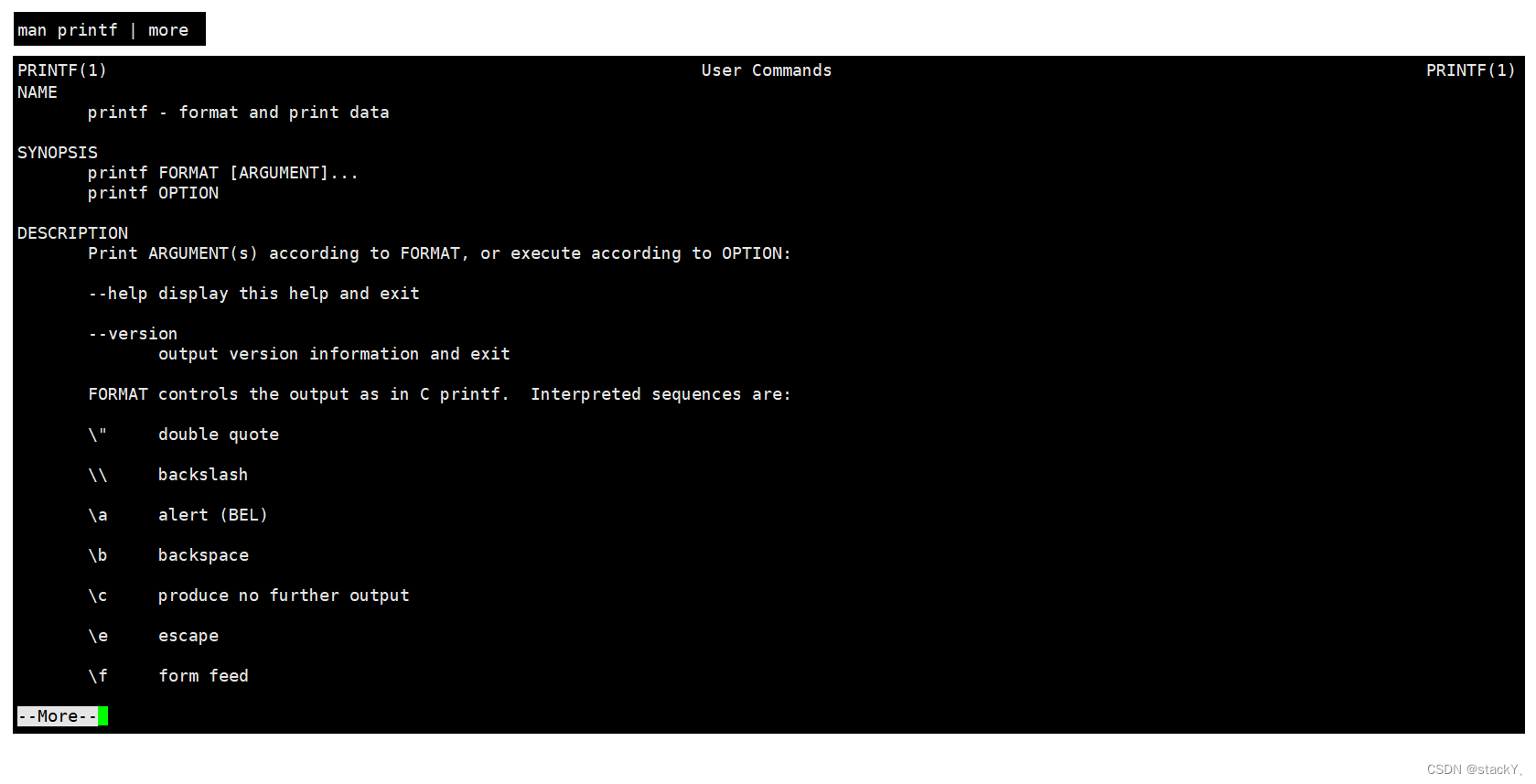
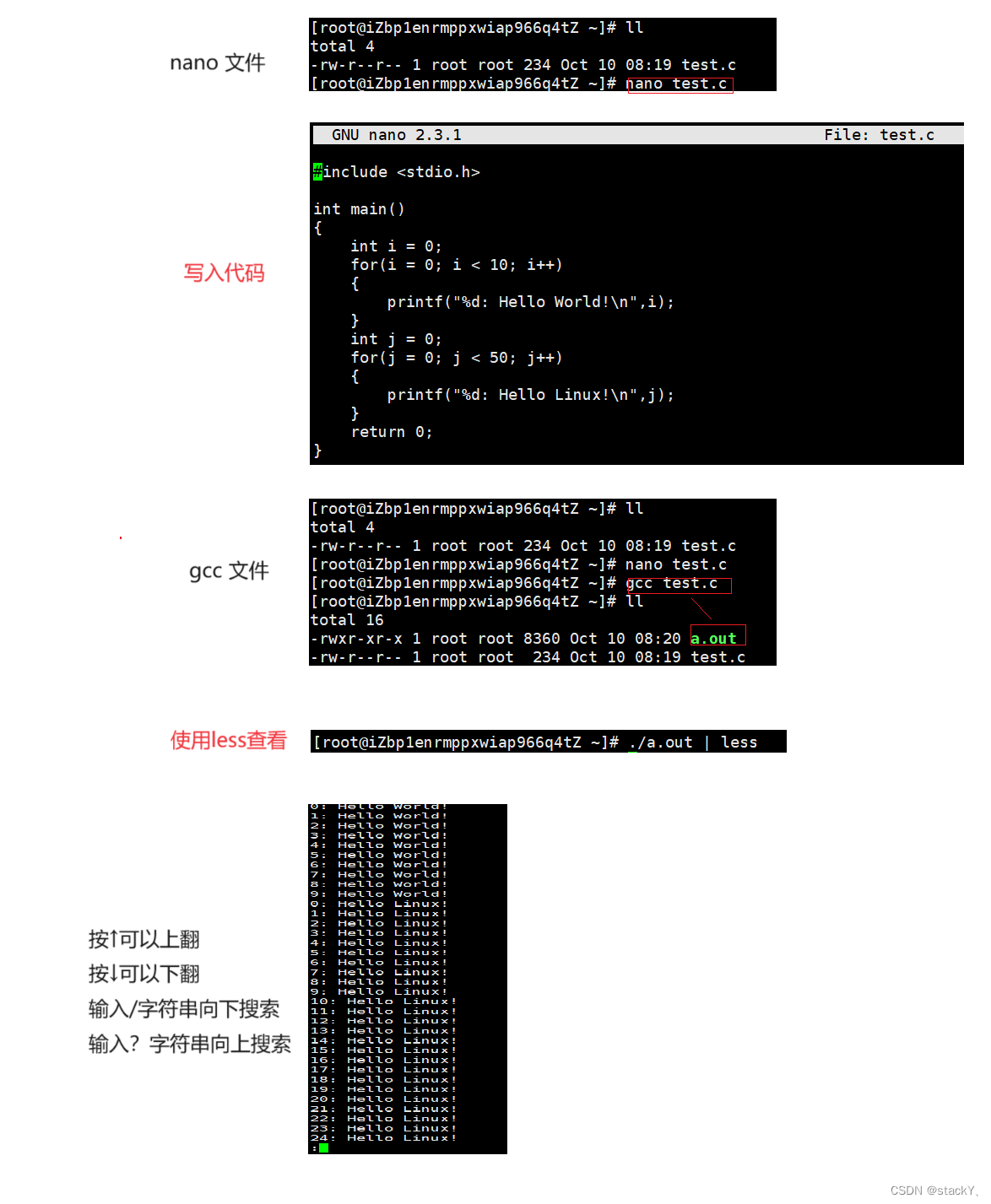
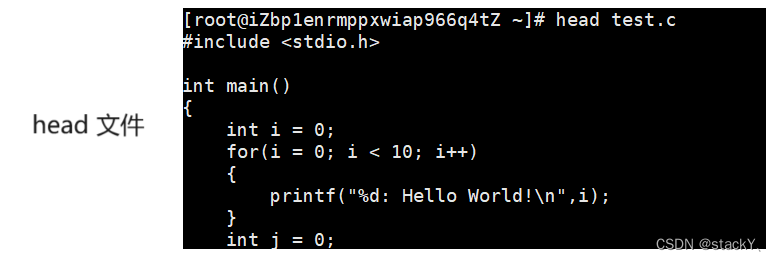

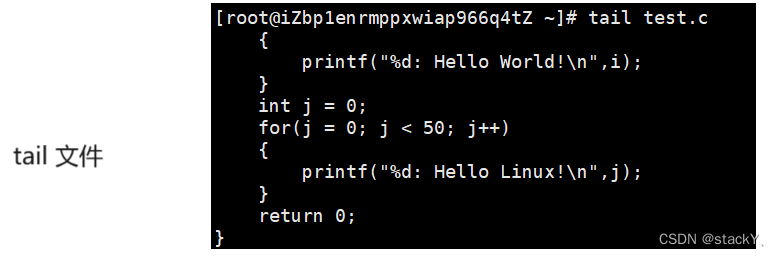
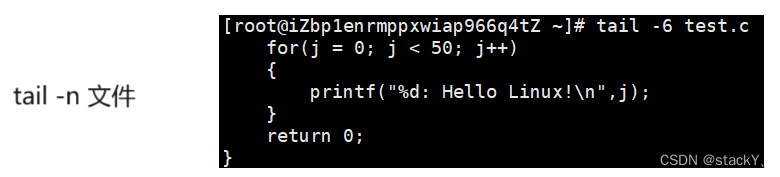
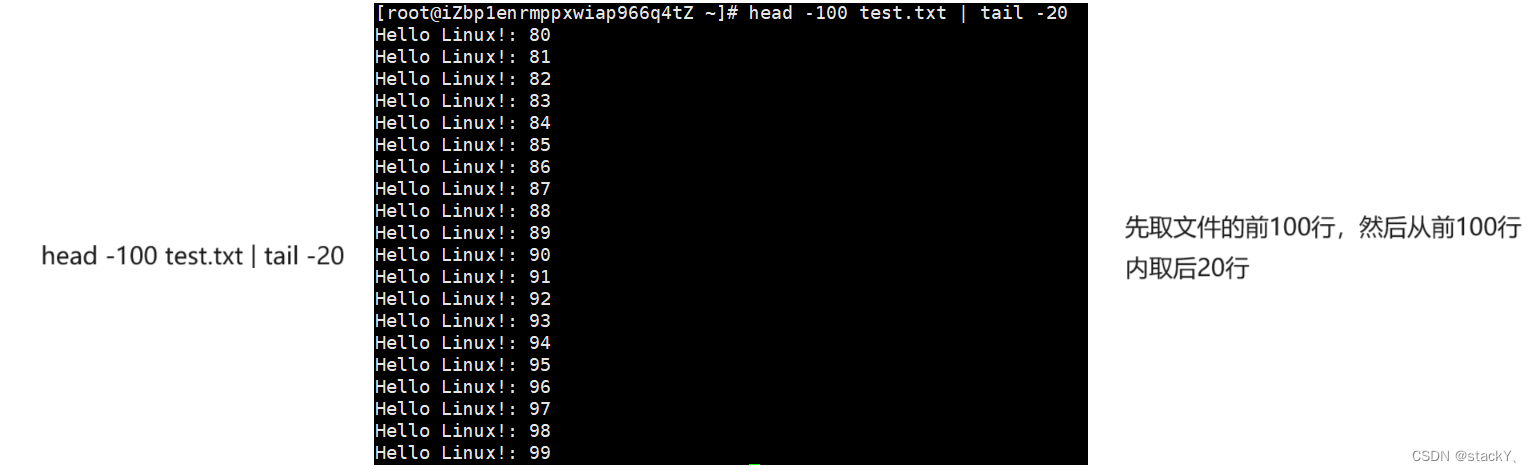


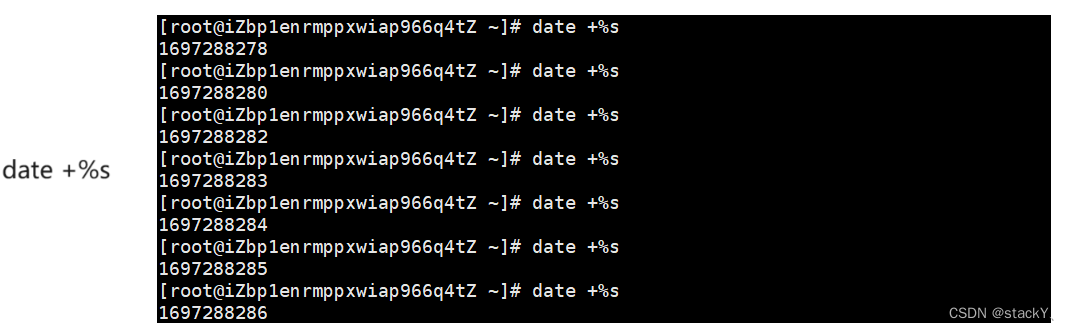

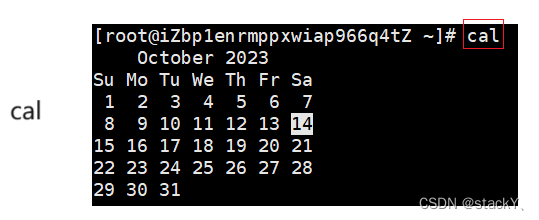
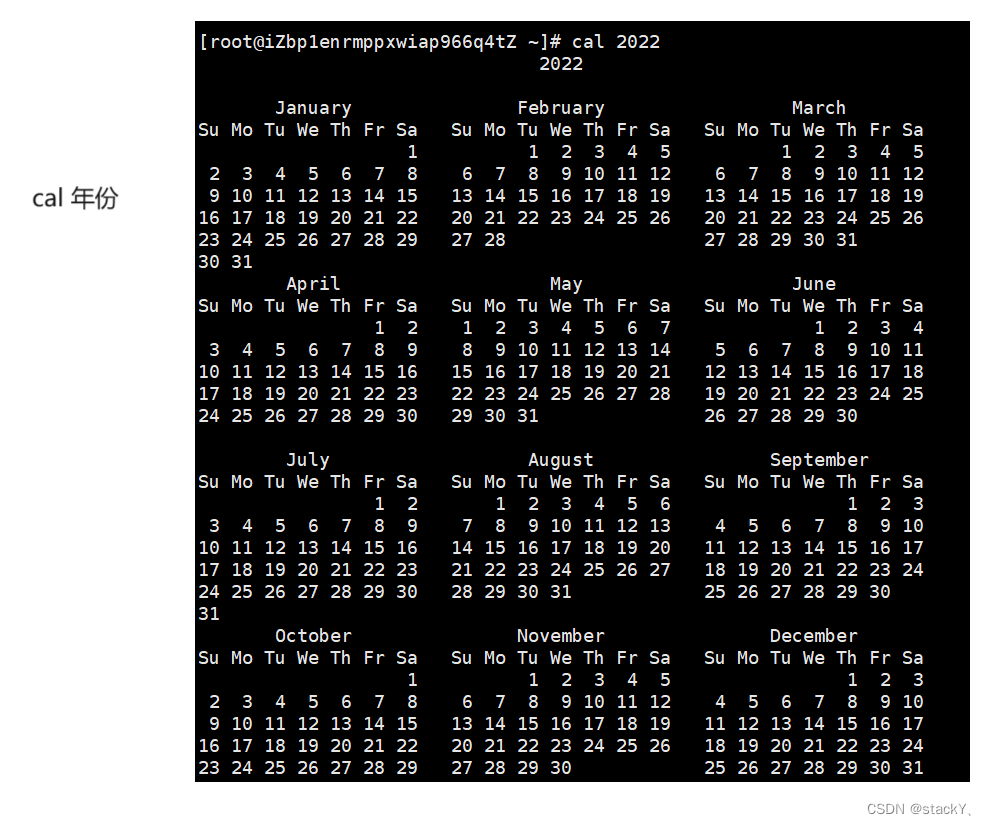
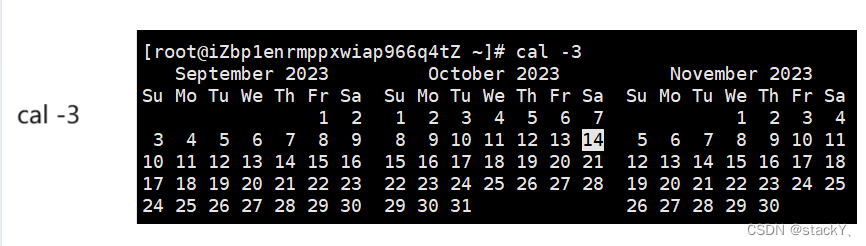

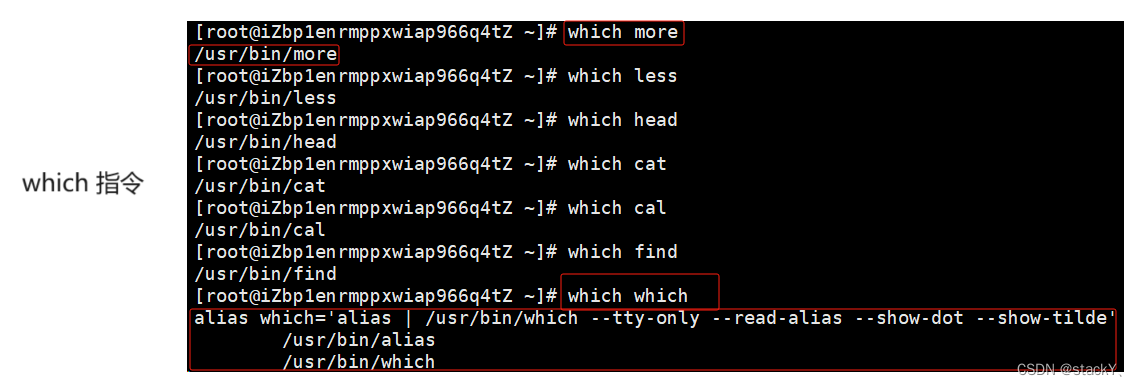
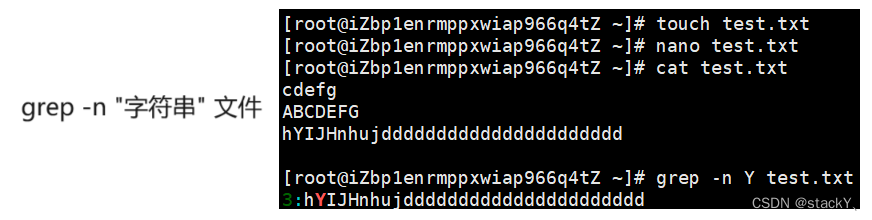

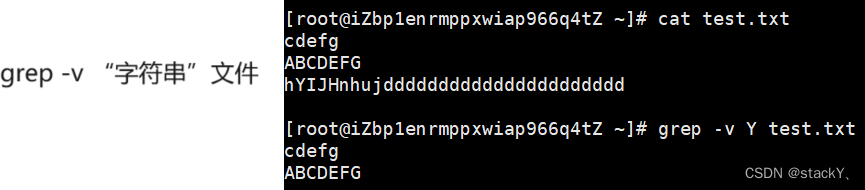
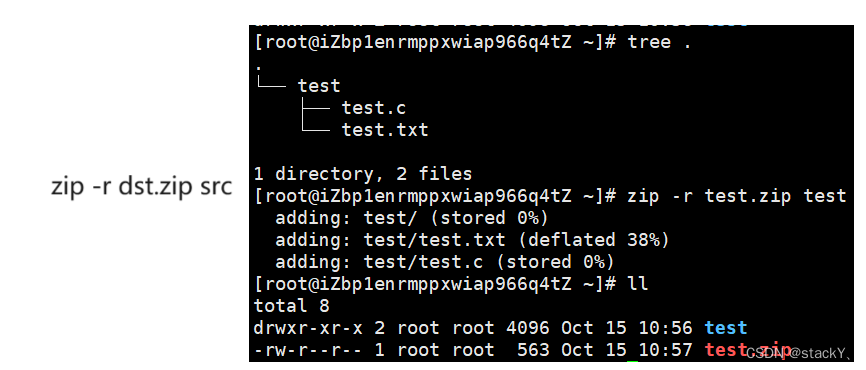
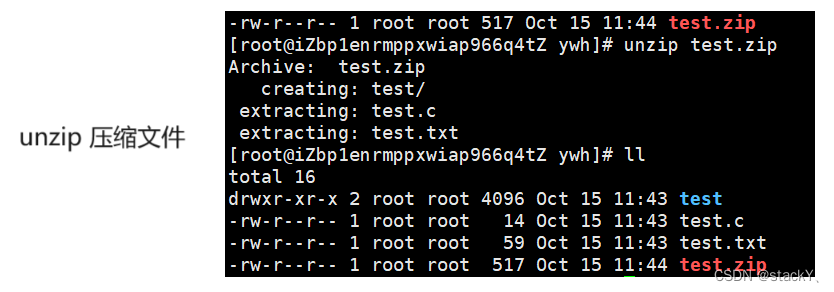
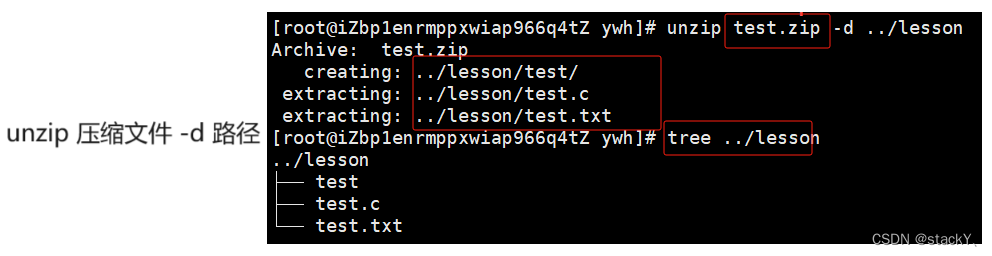
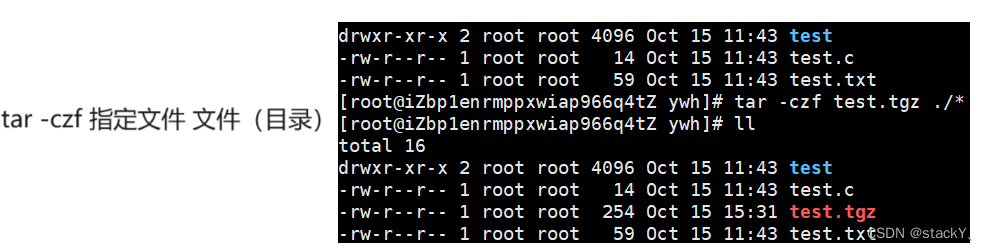
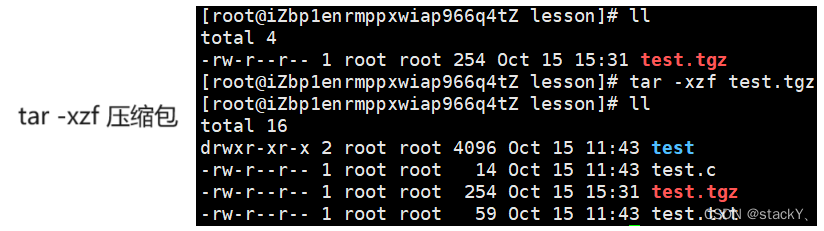
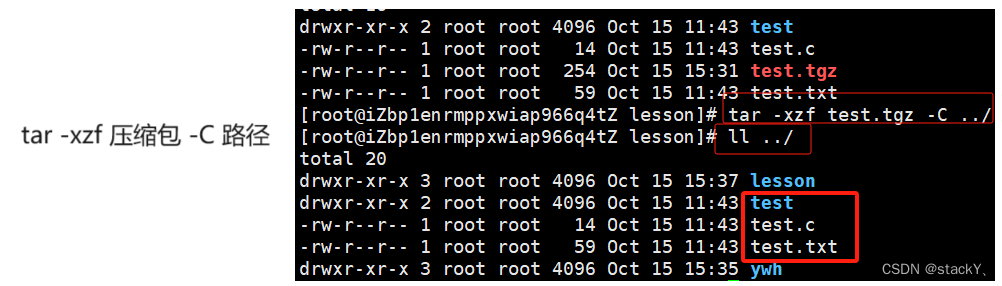
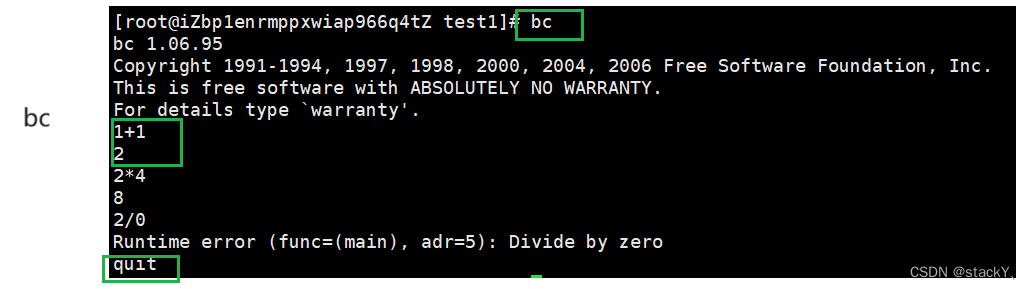





















)